네이버( naver.com )는 누가 뭐래도 우리나라의 최고의 검색엔진입니다. 구글이 그 자리를 위협을 한다고는 하지만 네이버의 이용자가 구글의 이용자보다 훨씬더 많습니다. 그러다보니 많은 사람들이 브라우저(크롬, Edge)를 키자마자 하는 일이 naver.com을 주소창에 입력을 하는것이지요. 또는 즐겨찾기에 등록이 된 네이버 버튼을 누르는게 기본입니다.
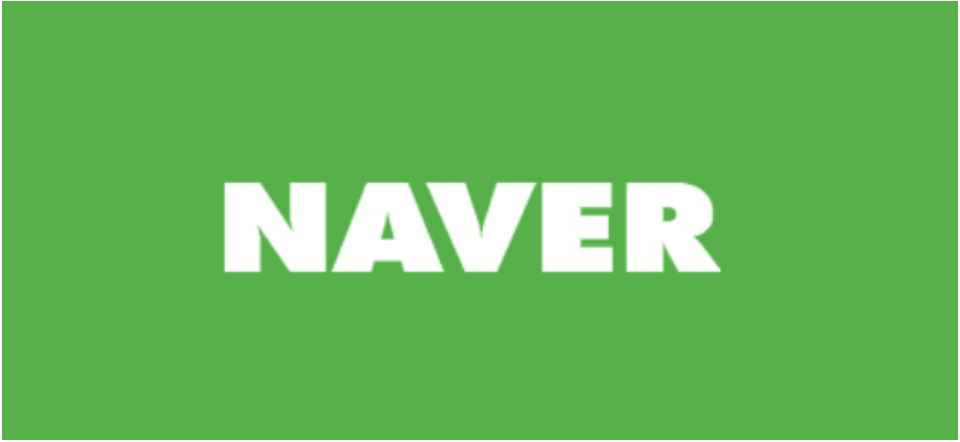
그런데 더 편리하게 하기 위해서는 naver.com 시작페이지로 만들면 되는것이지요. 여기서는 그 방법을 간단하게 설명을 해보려고 합니다. 우리나라 사람이 많이 이용하는 크롬과 Edge 브라우저를 기준으로 설명을 해보도록 하겠습니다.
크롬에서 Naver.com 시작페이지로 만들기
먼저 크롬 브라우저 오른쪽 위에 있는 [︙]아이콘을 클릭을 한 다음에 설정을 누릅니다.
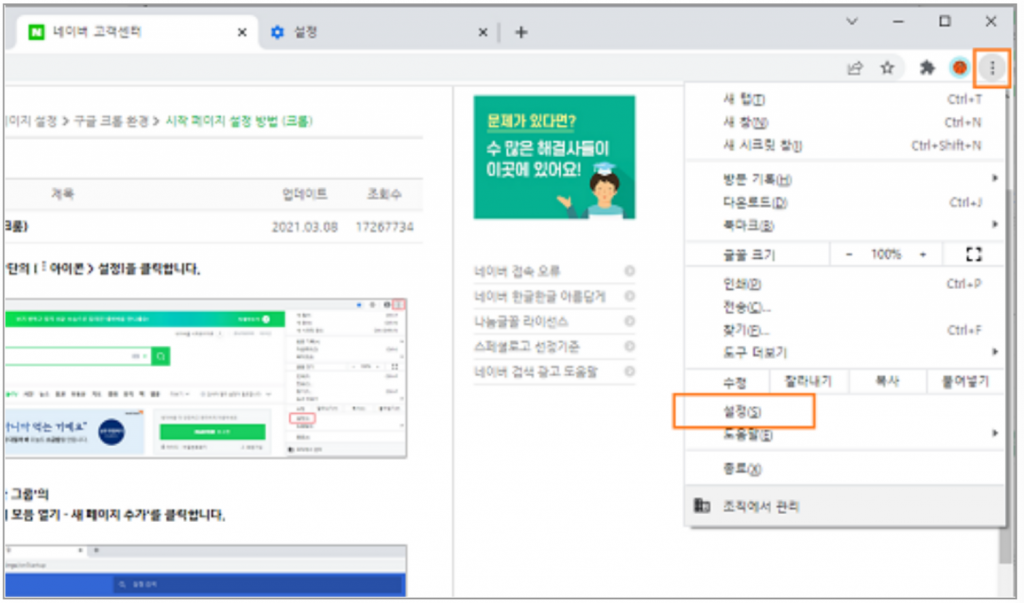
그리고나서 ‘시작그룹’으로 들어간 다음에 세번째 메뉴인 ‘특정페이지 또는 페이지 모듬 열기’를 활성화 하고 ‘새 페이지 추가’를 누릅니다. 그러면 하나의 창이 뜨는데 여기에다가 네이버 주소인 ‘https://naver.com/’을 입력을 합니다.
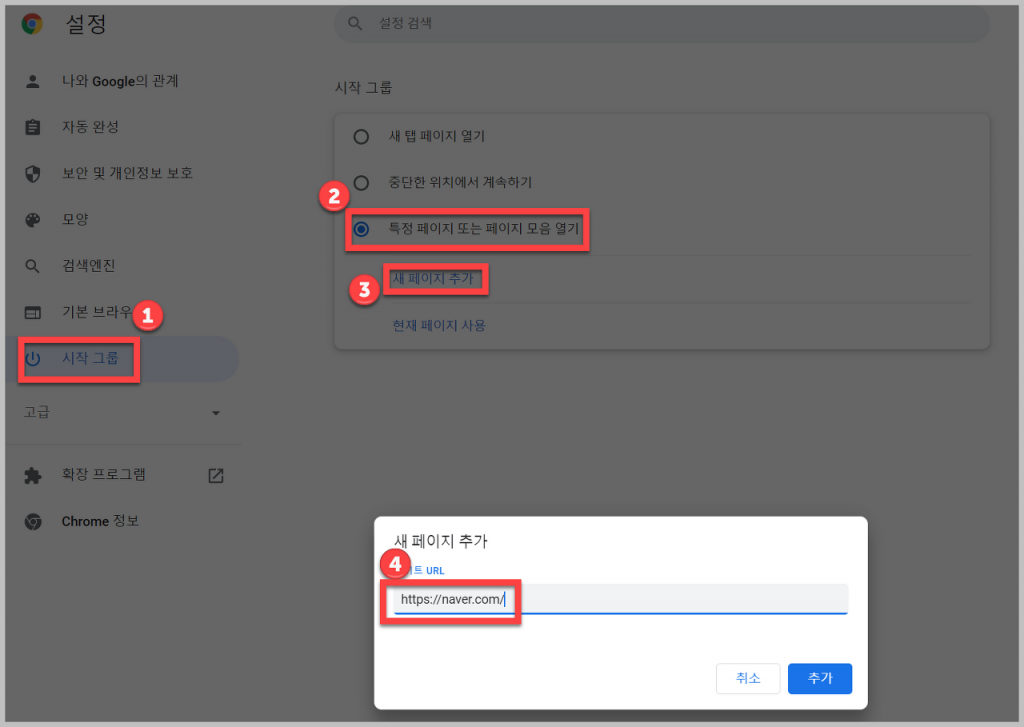
만약 이러한 방법으로 해도 되지 않는다면 브라우저를 초기화 해준다음에 다시 시도를 하길 권해드립니다.
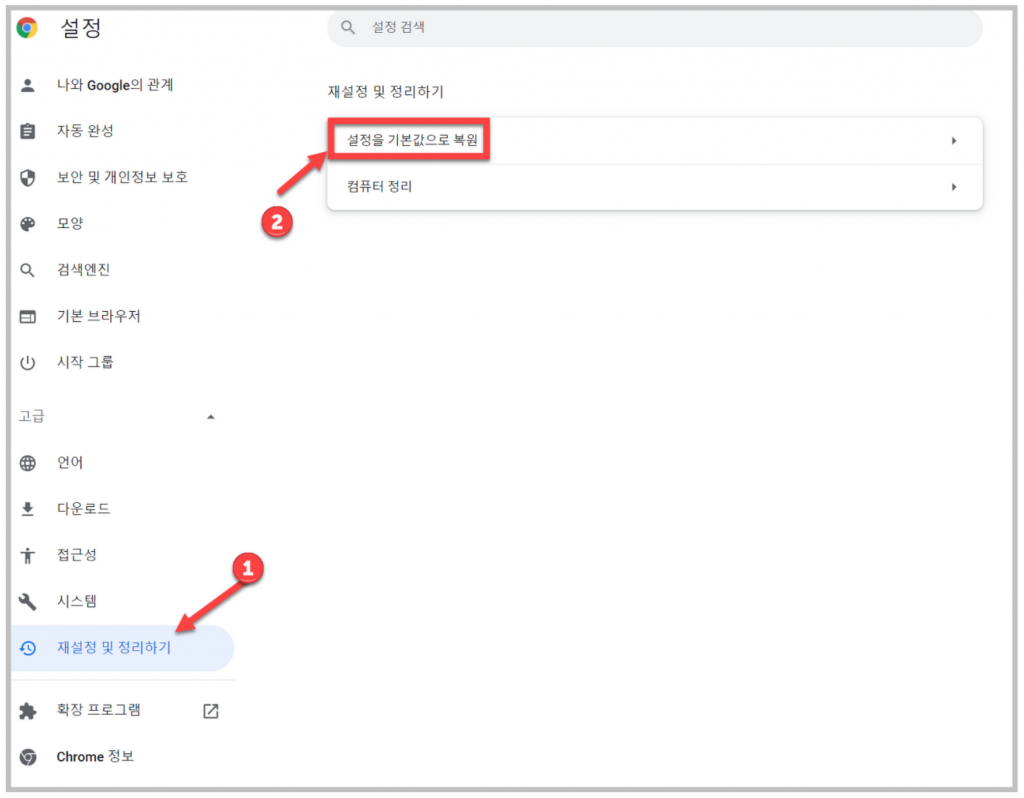
설정을 초기화 하는 방법은 마찬가지로 브라우저 오른쪽 위에 있는 [︙]을 누른 다음에 ‘설정’으로 들어갑니다. 그리고 좌측 메뉴에 있는 ‘고급’을 클릭하고 ‘재설정 및 정리’하기를 누르고 ‘설정을 기본값으로 복원’을 클릭을 하시면 진행이 됩니다.
Edge에서 Naver.com 시작페이지로 만들기
Edge의 메뉴 버튼은 가로로 되어 있는 점3개…입니다. 이것을 클릭한다음에 설정으로 들어가 줍니다.
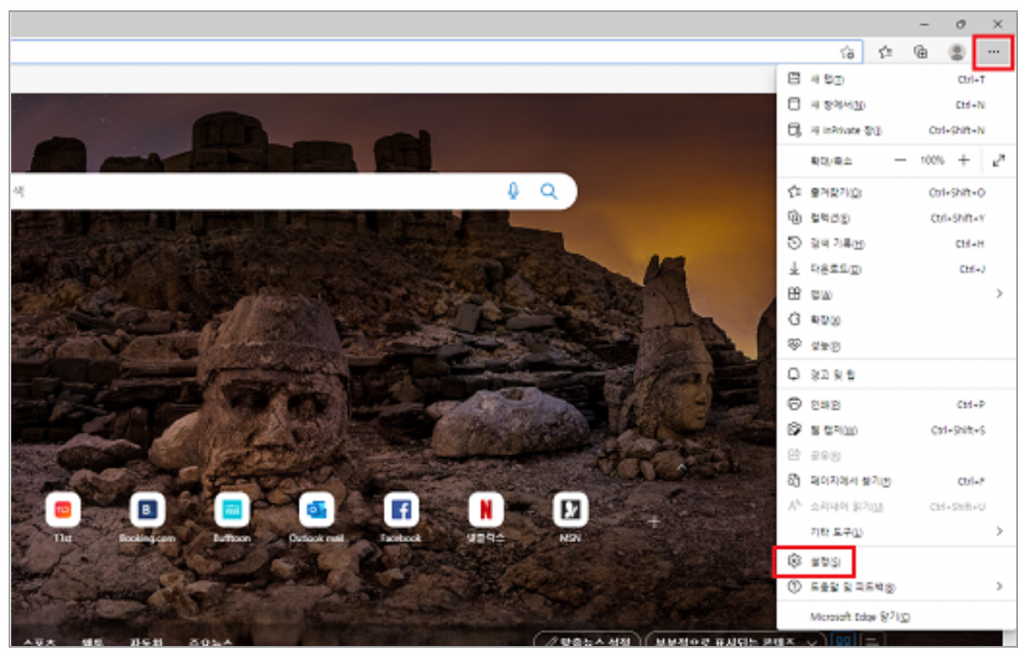
그리고 나서 왼쪽의 ‘시작, 홈 및 새탭’을 클릭해 주면 우측에 설정을 할 항목이 나오게 됩니다. 여기에서 ‘다음페이지를 열 수 있습니다.’를 클릭한다음 새 페이지를 추가해주면 됩니다.
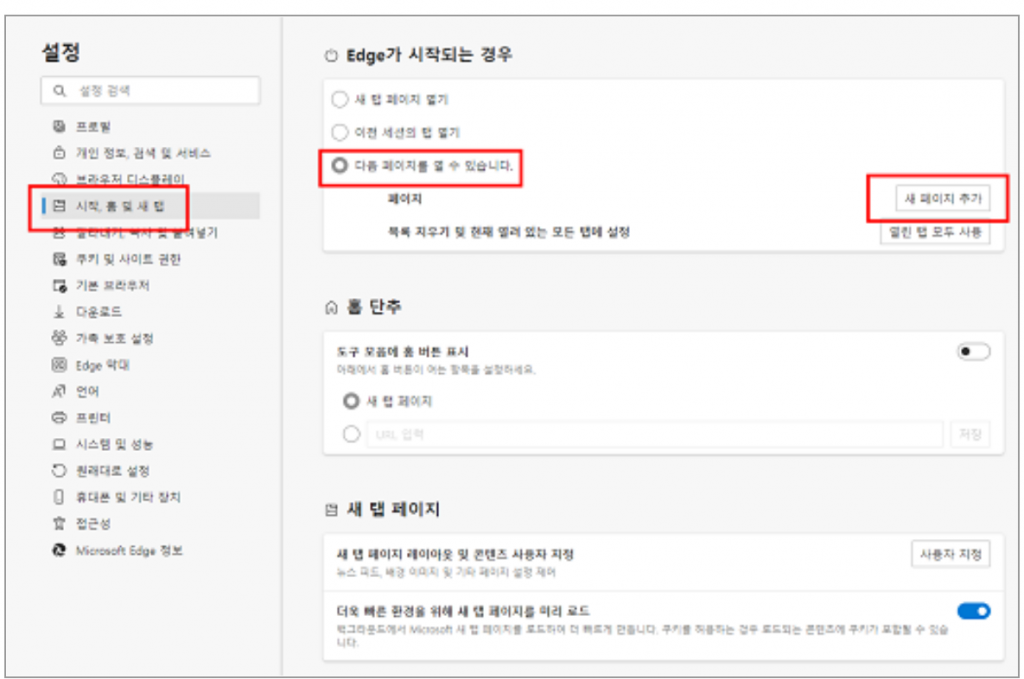
그러면 팝업창이 하나 나오게 되는데 역시나 ‘https://naver.com/’을 입력을하면 시작 페이지로 설정이 됩니다. 엣지를 주로 사용하는 사람은 거의 필수적으로 해야하지요. 엣지의 첫화면은 왠지 무거워서 부담스럽습니다. 로딩이 너무 길어서 답답한 감이 없지 않거든요. 크롬은 깔끔한데 말이죠.